在日常文档编辑中,使用Word处理数字和分数时,如何输入“二分之一”这个常见的数学符号,一直是很多人关心的问题。尤其是对于学生、学者或工作中需要频繁输入公式或数学表达式的人来说,掌握快捷的输入方法显得尤为重要。本文将从不同的角度,详细解析在Word中如何快速、准确地输入“二分之一”,以便提高文档编辑的效率和准确性。

一、使用Word内置的分数符号功能
Word为用户提供了一种简单而有效的方式来插入分数符号。通过内置的“符号”选项,用户可以轻松插入各种常用的数学符号。具体操作步骤如下:
首先,打开Word文档,点击菜单栏中的“插入”选项卡。在“插入”菜单下找到“符号”按钮,点击后选择“更多符号”。在弹出的符号窗口中,选择“分数”类别,其中就可以找到“1/2”等常用分数符号。选中后,点击插入即可。
此方法虽然简单,但它对于需要频繁输入多个分数的用户来说可能略显繁琐,因为每次都需要打开符号窗口。不过对于偶尔需要插入二分之一符号的用户来说,这种方式是非常直接且高效的。
此外,值得注意的是,Word的符号库还包含了多种不同的分数形式(如1/3、1/4等),用户可以根据需要选择合适的符号进行插入。
二、使用快捷键输入二分之一符号
为了提高效率,Word中还提供了多种快捷键,用户可以通过键盘快速输入分数符号。对于“二分之一”符号,用户可以使用以下快捷键:
按下“Alt”键并保持,然后在数字小键盘上输入“0189”,松开“Alt”键即可输入“?”符号。这个符号是Word中标准的二分之一符号,操作非常简便且高效。
通过使用这种方法,用户可以避免反复打开菜单或符号窗口,直接在文档中输入需要的符号。这对于经常处理数学公式、分数等内容的用户尤其有用。
值得一提的是,这种快捷键的好处在于其普遍适用性,几乎适用于所有版本的Word,因此它对于不同版本的用户来说都能提供一致的体验。
三、使用Word的自动替换功能
如果你需要频繁输入“二分之一”这一符号,手动插入或者使用快捷键可能会显得有些麻烦。此时,Word的自动替换功能提供了一种更加高效的解决方案。
具体方法是,首先打开Word文档,点击“文件”选项卡,选择“选项”进入设置页面。在“校对”选项中,点击“自动更正选项”。在弹出的窗口中,用户可以设置自己的替换规则。例如,将“1/2”设置为自动替换成“?”。这样,每当输入“1/2”时,Word会自动将其替换为二分之一符号。
这种方法非常适合需要频繁使用某个符号的用户。通过简单的设置,用户就能在打字时节省大量时间,从而提高文档编辑效率。
但需要注意的是,使用自动替换功能时,应确保替换规则不会干扰到其他符号或文字的输入。适当的管理替换规则是确保顺利使用这一功能的关键。
四、使用插入对象功能插入分数
除了前面介绍的几种方法外,Word还提供了通过插入对象来输入分数的一种方式。这种方法适合于需要在文档中插入复杂数学表达式或公式的用户。
在Word中,用户可以通过插入公式功能来输入更为复杂的数学符号。首先,点击“插入”选项卡中的“公式”按钮。在弹出的公式选项中,选择“分数”下拉菜单,选择适合的分数格式,如“简单分数”或“水平分数”。
插入公式后,Word会自动生成分数表达式,用户只需要在分子和分母的位置填入相应的数字即可。这种方法不仅适用于“二分之一”,还可以处理更复杂的分数、根号等数学表达式。
这种方法对于需要编辑长篇数学公式、复杂计算表达式的用户来说尤其有用,但相较于前几种方法,它的操作步骤稍显复杂,适用于那些需要深入编辑文档的专业用户。
五、总结
综上所述,在Word中输入“二分之一”符号的方法有很多种,用户可以根据自己的需求选择最合适的方式。无论是通过内置符号、快捷键、自动替换功能,还是插入公式,Word都提供了丰富的工具来帮助用户高效完成任务。
在实际使用中,用户可以根据输入频率、文档类型以及个人习惯,选择最便捷的方法来提高工作效率。尤其对于频繁处理数学公式和分数的用户,掌握这些技巧将大大提升文档编辑的流畅度。
本文由发布,如无特别说明文章均为原创,请勿采集、转载、复制。
转载请注明来自极限财经,本文标题:《word里二分之一怎么打出来》

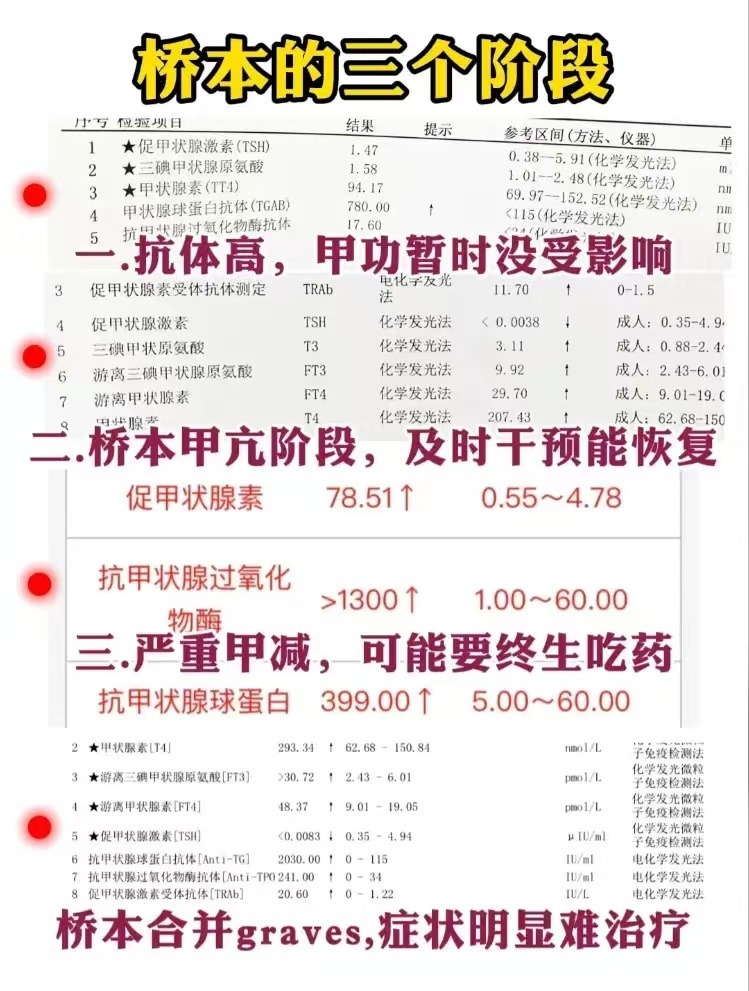
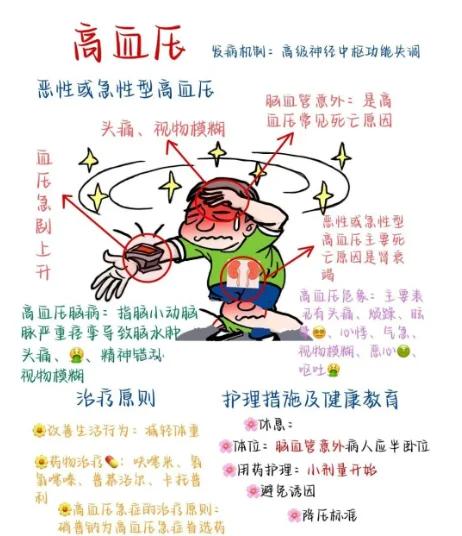
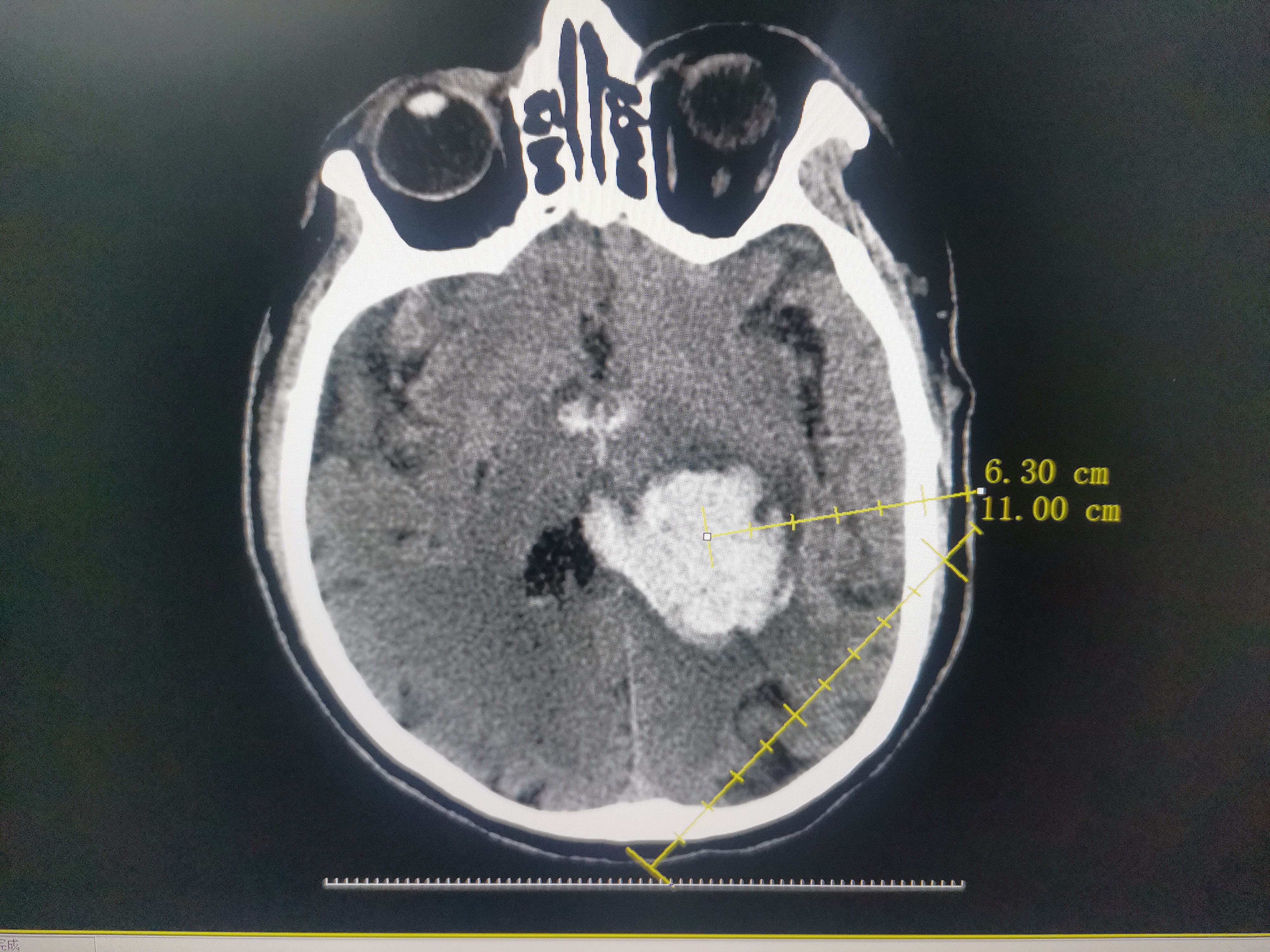


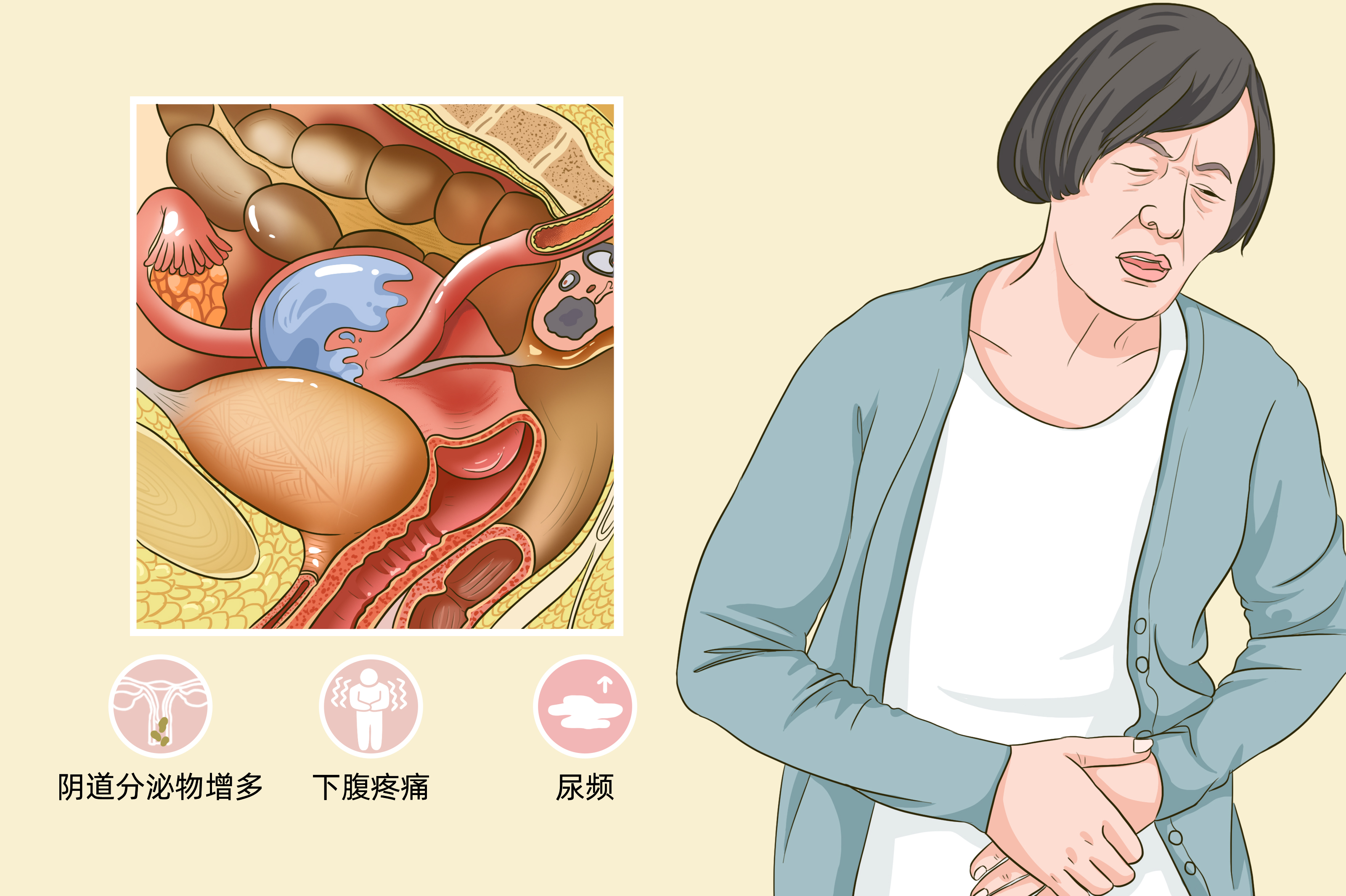
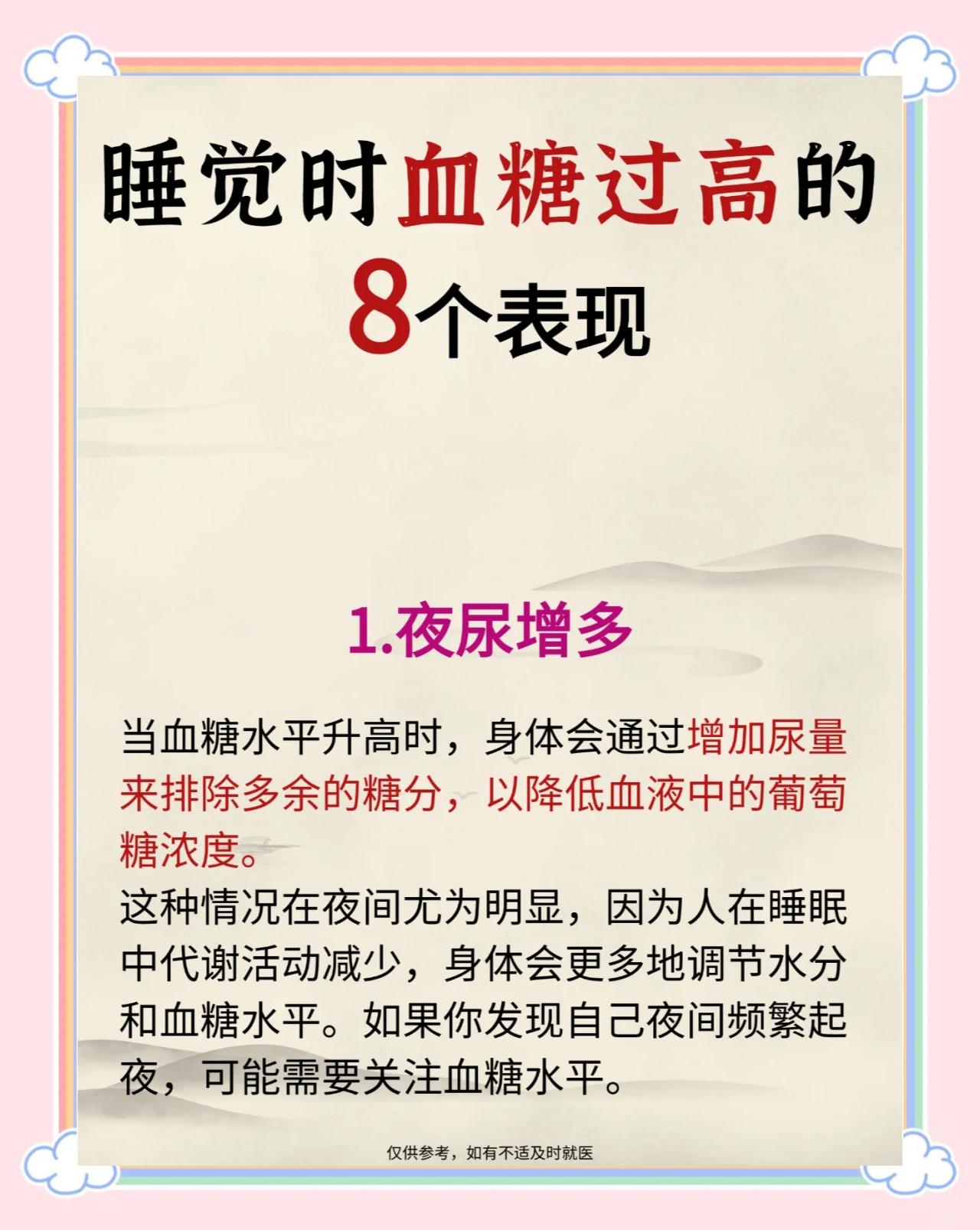

 京公网安备11000000000001号
京公网安备11000000000001号 京ICP备11000001号
京ICP备11000001号
还没有评论,来说两句吧...